當然,在沒有數據連接的情況下外出時,我們大多數人仍然希望流式傳輸我們最喜歡的曲目和播放列表。 幸運的是,Amazon Prime Music 用戶能夠執行此功能,他們有權享受這種能夠播放和播放的能力或特權 離線下載亞馬遜 Prime 音樂.
實際上,Amazon Music 有兩個音樂流媒體訂閱計劃——前面提到的 Amazon Prime Music 和 Amazon Music Unlimited。 如果你已經是 Amazon Prime 會員,您無需支付超出會員費的費用,即可在 Amazon Prime Music 下免費聆聽多達 2 萬首歌曲。 但是,如果您想進一步體驗更大的曲庫等更多優勢,建議升級至 Amazon Music Unlimited。
然而,這篇文章將更多地關注亞馬遜 Prime 音樂。 因此,如果您也是那些對相同程序感到疑惑的用戶之一,我們已經提供了您肯定需要的所有信息。 現在讓我們開始討論如何最終離線播放和下載 Amazon Prime Music!
內容指南 第 1 部分:如何離線收聽亞馬遜 Prime 音樂第 2 部分:離線下載亞馬遜音樂的最佳方式部分3:摘要
如果您有有效的 Amazon Prime Music 訂閱計劃,您可以享受的好處之一是能夠離線流式傳輸和下載 Amazon Prime Music。 在本節中,我們將詳細說明您將如何使用您的設備執行此操作。
步驟1。 在您的設備上,您需要安裝最新版本的 亞馬遜音樂應用 安裝。 如果您不確定是否有更新的可用,您可以前往“商店”查看。 擁有它後,只需使用您的帳戶憑據 - 用戶名和密碼登錄。
第2步。 查找您想要下載的曲目並在離線模式下收聽。 每個旁邊都有一個“三點”圖標。 單擊此按鈕,然後從顯示的選項中選擇“添加到我的音樂”菜單。
步驟#3。 現在,前往您帳戶的“我的音樂”部分,再次勾選“三點”圖標,最後點擊“下載”按鈕。
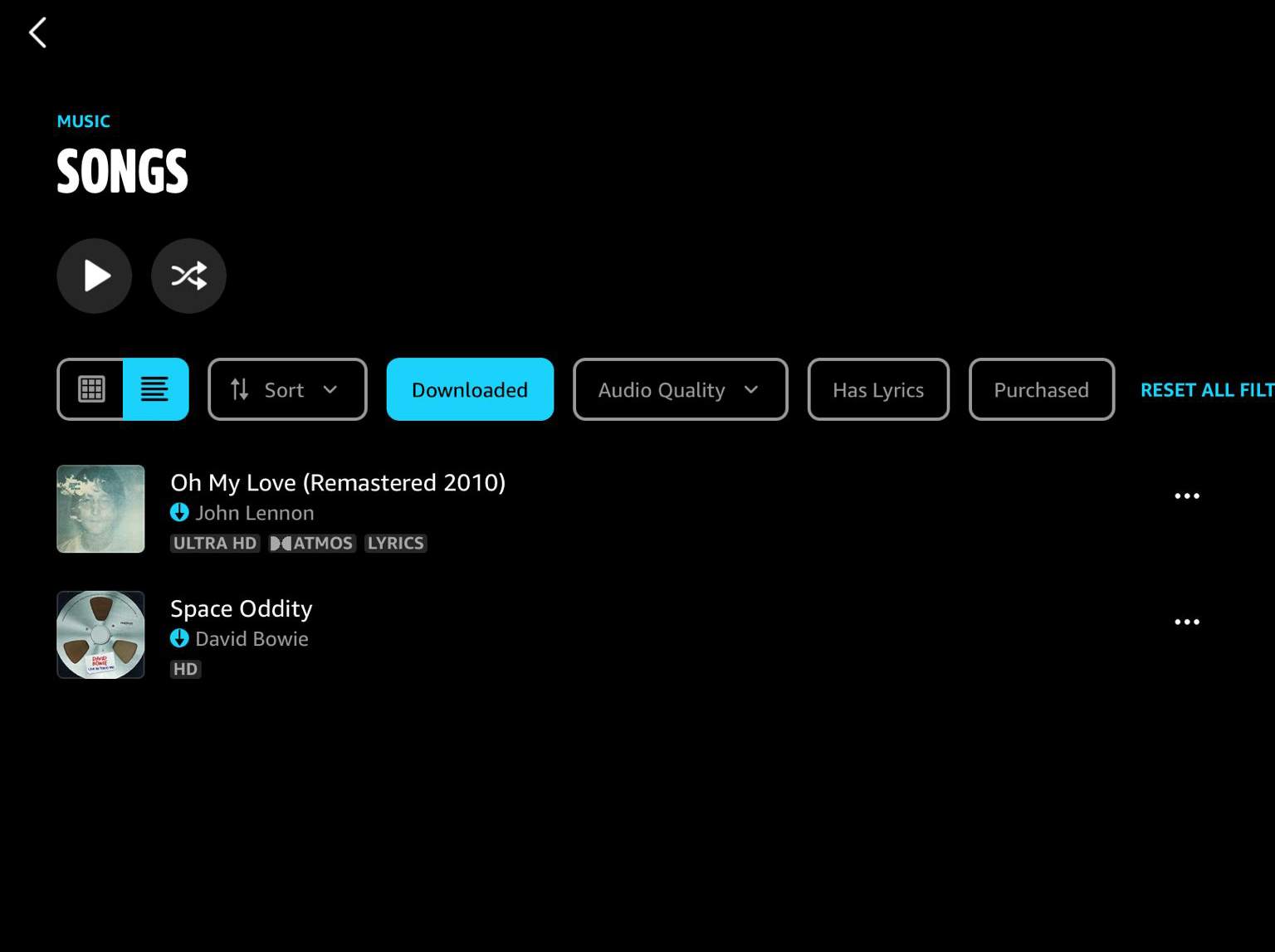
只需按照上述步驟操作,您就可以在您的手持設備上離線播放和下載 Amazon Prime Music! 請記住,所有這些都會在您的訂閱結束或取消時消失。
在解釋瞭如何使用移動設備和手持設備離線下載 Amazon Prime Music 的過程之後,我們現在將繼續介紹如何使用 PC 進行下載的過程。 如果您不知道,Amazon Music 實際上有兩種官方方式可以下載 Amazon Prime Music 和 Amazon Music Unlimited 下的曲目。 當然,我們將在這裡討論兩者。
如果您想使用 Amazon Music 應用程序,請按以下步驟操作。
步驟1。 在您的 PC 上,只需啟動 Amazon Music 應用程序並使用您的帳戶詳細信息登錄您的帳戶。
第2步。 前往“圖書館”部分,選擇“歌曲”,然後選擇“已購買”。 執行此操作後,將顯示您購買的所有曲目和專輯。
步驟#3。 與移動設備上的一樣,您還會在每個曲目旁邊看到一個“下載”圖標。 你只需要點擊它。
第4步。 完成以上步驟後,預計下載的歌曲會自動保存在亞馬遜音樂文件夾的“我的音樂”下。
您還可以通過您選擇的網絡瀏覽器在您的 PC 上離線下載 Amazon Prime 音樂。 以下是您需要遵循的步驟。
步驟1。 在您喜歡的瀏覽器上訪問亞馬遜音樂的官方網站。 使用您的用戶名和密碼登錄您的帳戶。
第2步。 移至您的“圖書館”。 開始選擇您要保存的歌曲。 只需單擊“下載”按鈕。

步驟#3。 當提示安裝應用程序時,只需選擇“不,謝謝,直接下載音樂文件”選項。
第4步。 如果系統詢問您是保存還是打開文件,只需單擊“保存”按鈕即可。
步驟#5。 下載後,您現在可以打開文件。 通常,它們可以在您使用的瀏覽器的“下載”文件夾下找到。
完成離線下載 Amazon Prime Music 的過程後,您現在應該確保啟用 Amazon Music 中的離線模式。 這樣做時,您實際上有兩個選項可供選擇。 這是那些。
方法#1。 前往“圖書館”部分,然後點擊屏幕右上角的“設置”圖標。 然後您將看到“離線模式”選項。 只需簡單地啟用它,最終就可以在離線模式下收聽下載的 Amazon Prime Music 歌曲。

方法#2。 前往“圖書館”。 您會注意到頁面頂部區域有一個下拉菜單。 單擊它,然後從顯示的選項中選擇“離線音樂”按鈕。 就這樣,您終於在您的亞馬遜音樂應用程序中啟用了“離線模式”!
您只需要注意,在某些情況下 下載的歌曲將顯示為灰色. 一個很好的例子是當您下載並安裝了新版本的亞馬遜音樂應用程序時。 在這種情況下,您可以做的只是重新下載歌曲。
此外,如前所述,請記住,這些過程僅適用於有效的亞馬遜音樂訂閱計劃。 如果它過期或被取消,您下載的所有曲目都將消失。
確實,了解以上內容非常有用,因為您已經了解瞭如何離線下載 Amazon Prime Music 的過程。 但是,您仍然只能在授權設備上和應用程序內訪問這些文件。 無法移動或傳輸曲目,因為它們已在 DRM保護 政策計劃。 如果您希望這樣做,則需要先移除保護。 如果您想知道這將如何實現,請跳至下一部分以了解更多信息。
雖然擁有一個有效的訂閱計劃確實是有益的,但我們仍然不能否認用戶仍然傾向於面臨限制的事實,尤其是在嘗試離線播放或下載 Amazon Prime Music 時。 與其遇到這樣的限制,為什麼不找到一種解決方法來避免這些限制呢? 我們這裡有一個很棒的應用程序,可以幫助您輕鬆離線下載 Amazon Prime Music,而無需擔心任何事情!
我們很高興分享更多相關信息 DumpMedia 亞馬遜音樂轉換器.
這個 DumpMedia Amazon Music Converter 實際上能夠移除您最喜愛的 Amazon Prime Music 歌曲的 DRM 保護以及 將曲目轉換為常見格式,例如 MP3。借助這些功能,您可以在您擁有的任何裝置或媒體播放器上欣賞曲目。除此之外,透過使用此應用程序,您可以確保 100% 歌曲的原始品質將與其 ID標籤 和元數據信息。 當然,您不會丟失與曲目相關的任何重要細節!
此應用程序的運行速度也足夠快,可讓您節省一些時間。 這也正在更新,並且正在不斷改進。 如有疑慮,可輕鬆向技術支持團隊尋求幫助!
有了簡單的界面,這個應用程序有,你一定會發現轉換過程太簡單了!
這是最終通過以下方式離線下載 Amazon Prime Music 的指南 DumpMedia 亞馬遜音樂轉換器。
步驟1。 在您的 PC 上安裝該應用程序,啟動它,最後通過將歌曲添加到主屏幕來開始該過程。

第2步。 從支持的格式列表中選擇您想要使用的輸出格式,並確保指定輸出文件夾。 其他剩餘參數可以根據需要更改。

步驟#3。 勾選底部的“全部轉換”按鈕,然後應用程序將開始轉換導入的曲目以及 DRM 刪除程序。
幾分鐘後,處理將完成,您終於可以將無 DRM 的歌曲保存在您的 PC 上了!
有了有效的訂閱計劃,確實很容易 離線下載亞馬遜 Prime 音樂. 但是,如果您不希望以後遇到任何限製或問題,最推薦的永久保存收藏夾的方法是使用像這樣的專業工具 DumpMedia 亞馬遜音樂轉換器!
